4 월 업데이트 2024: 우리의 최적화 도구를 사용하여 오류 메시지를 받지 않고 시스템 속도를 늦추십시오. 지금 다운로드 이 링크
- 다운로드 및 설치 여기에 수리 도구.
- 컴퓨터를 스캔하도록 합니다.
- 그러면 도구가 컴퓨터 수리.
"웹 사이트가 온라인 상태이지만 연결 시도에 응답하지 않습니다"오류는 종종 프록시 설정이나 브라우저에 설치 한 타사 애드온으로 인해 발생합니다. 일부 웹 사이트에 액세스 할 수없는 경우 대부분은 물론 Windows 네트워크 문제 해결이에 따라 문제가 감지됩니다. 문제 해결사는 문제를 해결할 수 없으므로 일반적으로 사용자가 직접 문제를 해결해야합니다.
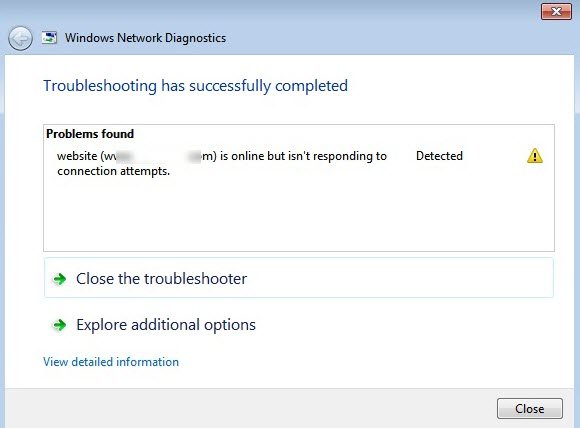
오늘날 인터넷은 가장 중요하며 우리 대부분은 인터넷에 전적으로 의존하고 있습니다. 그러나 특정 웹 사이트에 접속할 수 없다면 특히 온라인 비즈니스를 운영하는 사람들에게 문제가 될 것입니다. 이것이 바로 오늘이 기사에서 몇 가지 간단한 솔루션을 적용하여이 문제를 해결할 수있는 방법을 보여주는 이유입니다. 그래서 더 이상 고민하지 않고 시작합시다.
사이트를 온라인 상태로 만들지 만 Windows 10에서 연결 시도에 응답하지 않는 이유는 무엇입니까?
2024년 XNUMX월 업데이트:
이제 이 도구를 사용하여 파일 손실 및 맬웨어로부터 보호하는 등 PC 문제를 방지할 수 있습니다. 또한 최대 성능을 위해 컴퓨터를 최적화하는 좋은 방법입니다. 이 프로그램은 Windows 시스템에서 발생할 수 있는 일반적인 오류를 쉽게 수정합니다. 손끝에 완벽한 솔루션이 있으면 몇 시간 동안 문제를 해결할 필요가 없습니다.
- 1 단계 : PC 수리 및 최적화 도구 다운로드 (Windows 10, 8, 7, XP, Vista - Microsoft Gold 인증).
- 2 단계 : "스캔 시작"PC 문제를 일으킬 수있는 Windows 레지스트리 문제를 찾으십시오.
- 3 단계 : "모두 고쳐주세요"모든 문제를 해결합니다.
우리가 복구 한 것으로부터이 문제는 다음과 같은 이유로 발생할 수 있습니다.
- 프록시 설정. 때로는 프록시 설정이 특정 연결을 차단하여 웹 사이트에 액세스 할 수 없기 때문에 오류가 발생할 수 있습니다.
- 타사 추가 사항. 이 문제는 VPN과 같이 브라우저에 설치 한 타사 추가 기능으로 인해 발생할 수도 있습니다.
인터넷 연결 문제를 해결하고 도움이되는지 확인하십시오.
1. 검색 창에 문제 해결을 입력하고 엽니 다.
2. 모두 표시를 클릭하십시오.
3. 인터넷 연결을 클릭하십시오.
4. 지시를 따르다.
또한 네트워크 어댑터 문제를 해결하고 도움이되는지 확인하십시오.
프록시 설정을 해제하십시오.
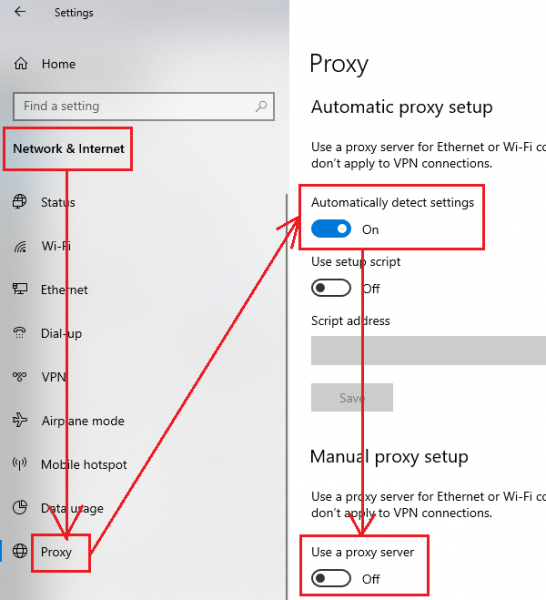
프록시 설정으로 인해 일부 웹 사이트에 액세스하지 못할 수 있습니다. 임시로 프록시 설정을 사용하지 않도록 설정하여 문제를 격리 할 수 있습니다.
- 시작 버튼을 클릭하고 설정> 네트워크 및 인터넷> 프록시를 선택합니다.
- 자동 검색 설정 스위치를 켜고 수동 프록시 구성 스위치를 끕니다.
- 시스템을 다시 시작합니다.
TCP / IP 및 DNS 재설정

Windows 검색 창에서 명령 프롬프트를 찾으십시오. 옵션을 마우스 오른쪽 단추로 클릭하고 관리자 권한으로 실행을 선택하십시오.
한 번에 하나씩 다음 명령을 입력하고 각 명령 다음에 Enter를 눌러 TCP / IP를 재설정하고 DNS 캐시를 지우십시오.
netsh int ip ip reset
ipconfig를 / flushdns를
시스템을 다시 시작합니다.
결론
이 오류가 표시되면 웹 페이지에 액세스 할 수 없게 될 수 있습니다. 이 경우 대부분의 사용자는 Windows 10의 네트워크 문제 해결 기능을 수행하려고합니다. 그러나 이것은 문제를 해결하지 못합니다.
최상의 결과를 얻으려면이 문서에 설명 된 단계를 제시된 순서대로 따르십시오.
이 가이드가 인터넷에 다시 연결하고 즐겨 찾는 웹 사이트에 액세스하는 데 도움이되기를 바랍니다. 이 기사가 아래의 의견 섹션을 사용하여 도움이되었는지 알려주십시오.
전문가 팁 : 이 복구 도구는 리포지토리를 검색하고 이러한 방법이 효과가 없는 경우 손상되거나 누락된 파일을 교체합니다. 문제가 시스템 손상으로 인한 대부분의 경우에 잘 작동합니다. 또한 이 도구는 시스템을 최적화하여 성능을 최대화합니다. 그것은에 의해 다운로드 할 수 있습니다 여기를 클릭

CCNA, 웹 개발자, PC 문제 해결사
저는 컴퓨터 애호가이자 실습 IT 전문가입니다. 컴퓨터 프로그래밍, 하드웨어 문제 해결 및 수리 분야에서 수년간의 경험을 갖고 있습니다. 저는 웹 개발과 데이터베이스 디자인 전문입니다. 네트워크 디자인 및 문제 해결을위한 CCNA 인증도 받았습니다.

